
Перепродажа прослеживаемых товаров неплательщиками НДС
В соответствии с Положением о национальной системе прослеживаемости товаров () прослеживаемость осуществляется в отношении товаров, приведенных в Перечне товаров () при выполнении одного из условий:
-
товары ввезены на территорию РФ и выпущены в соответствии с таможенной процедурой выпуска для внутреннего потребления;
-
товары ввезены на территорию РФ и не помещены под таможенную процедуру выпуска для внутреннего потребления в связи с конфискацией или обращением в собственность (доход) РФ иным способом;
-
товары ввезены на территорию РФ и не помещены под таможенную процедуру выпуска для внутреннего потребления в связи с обращением взыскания на них по решению суда в счет уплаты таможенных пошлин, налогов, специальных, антидемпинговых, компенсационных пошлин;
-
товары задержаны таможенными органами в соответствии с главой 51 ТК ЕАЭС, не востребованы в сроки, установленные пунктами 1 и 2 статьи 380 ТК ЕАЭС, лицами, обладающими полномочиями в отношении таких товаров;
-
товары ввезены на территорию РФ с территории государств - членов ЕАЭС, за исключением товаров, помещенных под таможенную процедуру таможенного транзита;
-
товары ранее ввезены на территорию РФ и фактически находятся на территории РФ на дату вступления в силу Перечня товаров (изменений к нему) (п. 3 Положения).
В соответствии с Перечнем товаров, подлежащих прослеживаемости, в него входят, в частности, холодильники, стиральные машины, автопогрузчики, детские коляски и др. Согласно подпункту "г" пункта 13 Положения участники оборота товаров, подлежащих прослеживаемости, освобожденные от исполнения обязанностей налогоплательщика НДС, а также участники оборота товаров, подлежащих прослеживаемости, применяющие специальные налоговые режимы (за исключением ЕСХН), при реализации, а также при передаче в собственность на безвозмездной основе прослеживаемых товаров оформляют универсальные передаточные документы (УПД), а в случае изменения стоимости в связи с изменением цены и (или) изменением количества отгруженных товаров - универсальные корректировочные документы (УКД) в электронной форме по форматам, утвержденным ФНС России, с отражением в них реквизитов прослеживаемости и передают по телекоммуникационным каналам связи через оператора электронного документооборота.
УПД и УКД, содержащие реквизиты прослеживаемости, оформляются в электронной форме, за исключением случаев:
-
реализации товаров, подлежащих прослеживаемости, физическим лицам для личных, семейных, домашних и иных не связанных с предпринимательской деятельностью нужд, а также налогоплательщикам налога на профессиональный доход;
-
реализации и перемещения товаров, подлежащих прослеживаемости, с территории РФ в соответствии с таможенной процедурой экспорта (реэкспорта);
-
реализации и перемещения товаров, подлежащих прослеживаемости, с территории РФ на территорию другого государства - члена ЕАЭС.
Передача участниками оборота прослеживаемых товаров УПД, УКД в электронной форме по ТКС через Оператора ЭДО осуществляется в порядке выставления и получения счетов-фактур в электронной форме по ТКС с применением усиленной квалифицированной электронной подписи согласно пункту 9 статьи 169 НК РФ.
В аналогичном порядке осуществляется передача исправленных УПД, исправленных УКД в случае их оформления участниками оборота для исправления ранее составленных при отгрузке УПД, УКД, содержавших ошибки.
Подробнее об обмене электронными документами с контрагентами с помощью встроенного в программы 1С сервиса 1С-ЭДО см. на портале . (доступна видеоинструкция); быстро и легко освоить 1С-ЭДО можно с помощью видеороликов - см. в разделе и на . Плей-лист с роликами 1С-ЭДО см. на .
О национальной системе прослеживаемости товаров см. в разделе . Об электронном документообороте в 1С электронными счетами-фактурами, первичными учетными документами и др. см. в разделе .
Отражение в "1С:Бухгалтерии 8" перепродажи прослеживаемых товаров неплательщиками НДС
Обмен электронным УПД при реализации прослеживаемых товаров рассмотрим на примере выставления электронного документа об отгрузке прослеживаемых товаров (УПД) в "1С:Бухгалтерии 8" редакции 3.0 рассмотрим на следующем примере.
Пример
Этапы выставления электронного документа об отгрузке прослеживаемых товаров (УПД) в "1С:Бухгалтерии 8" редакции 3.0:
- Формирование, подписание и отправка универсального передаточного документа.
- Обработка подтверждения оператора о получении УПД.
- Получение от покупателя извещения о получении УПД и информации об оформляемой сделке.
Формирование, подписание и отправка УПД
С 01.01.2020 действует формат электронного универсального передаточного документа, утв. приказом ФНС России от 19.12.2018 № ММВ-7-15/820@ "Об утверждении формата счета-фактуры, формата представления документа об отгрузке товаров (выполнении работ), передаче имущественных прав (документа об оказании услуг), включающего в себя счет-фактуру, и формата представления документа об отгрузке товаров (выполнении работ), передаче имущественных прав (документа об оказании услуг) в электронной форме".
Обмен электронным универсальным передаточным документом с функцией документа об отгрузке товаров с 01.07.2021 осуществляется в соответствии с приказом Минфина России от 05.02.2021 № 14н "Об утверждении Порядка выставления и получения счетов-фактур в электронной форме по телекоммуникационным каналам связи с применением усиленной квалифицированной электронной подписи".
Для формирования в программе электронного УПД в соответствующем формате необходимо проверить настройку ЭДО на закладке Настройки отправки формы Настройки ЭДО (раздел Администрирование - Обмен электронными документами - Обмен с контрагентами - Настройки ЭДО).
В графе Регламент ЭДО формы Настройки отправки документов необходимо уточнить применяемый порядок обмена электронным УПД:
-
флаг Ожидать ответную подпись устанавливается в том случае, если в соответствии с гражданским законодательством РФ требуется составление двустороннего документа, удостоверяющего приемку (при передаче товаров в рамках договора купли-продажи наличие флага обязательно);
-
флаг Ожидать извещение о получении устанавливается в том случае, если по взаимному согласию сторон обмена формируется извещение о получении счета-фактуры и (или) иных дополнительных сведений к счету-фактуре согласно пункту 19 Порядка обмена).
Перед формированием УПД в электронной форме с функцией документа об отгрузке товаров необходимо создать документ учетной системы Реализация (акт, накладная, УПД) (рис. 1) (раздел Продажи - подраздел Продажи).
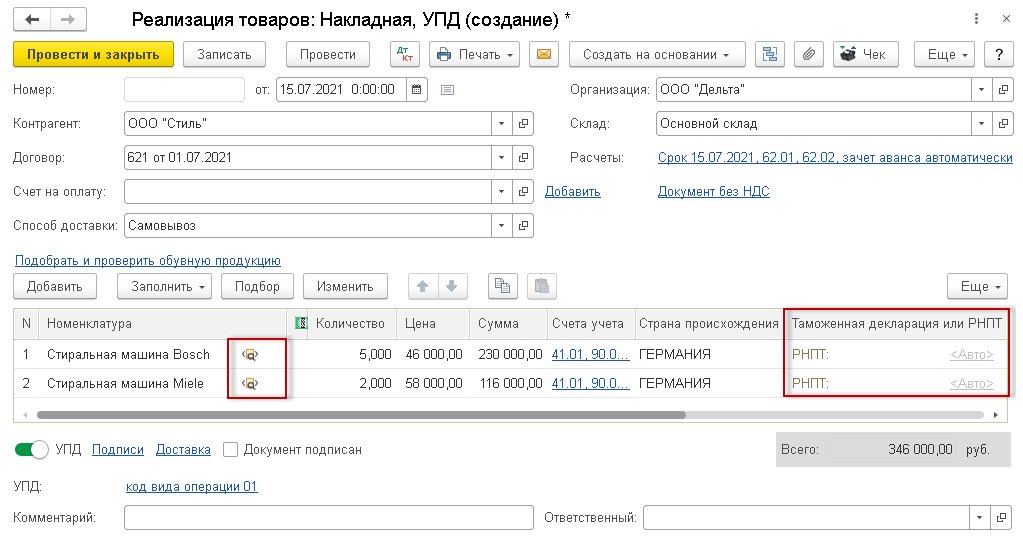
Рис. 1. Создание документа реализации прослеживаемых товаров
Если производится отгрузка прослеживаемых товаров (или прослеживаемых товаров и товаров, не подлежащих прослеживаемости), то в табличной части документа Реализация (акт, накладная, УПД) в строках, содержащих прослеживаемые товары, будут размещены:
-
в графе Номенклатура рядом с наименованием товара - специальный значок с лупой (см. рис. 1);
-
в графе Таможенная декларация или РНПТ - информация о необходимости ввода РНПТ и указание на автоматический режим его подборки <Авто>.
Подбор РНПТ для каждого вида прослеживаемого товара в программе производится автоматически после проведения документа Реализация (акт, накладная, УПД), рис. 1. При этом в программе сохранена возможность ручного подбора РНПТ при наличии такой необходимости.
Обратите внимание, при автоматическом подборе РНПТ в программе заложен следующий алгоритм. Если прослеживаемые товары поступали несколькими партиями с разными РНПТ, то в программе в документ Реализация (акт, накладная, УПД) будут подбираться РНПТ в соответствии с хронологией поступления товаров (сначала РНПТ, относящиеся к поступившим товарам, первым принятым к учету, т. е. методом FIFO).
До начала формирования электронного УПД гиперссылка под табличной частью документа Реализация (акт, накладная, УПД), отражающая текущее состояние обмена электронным УПД, будет содержать гиперссылку Не начат (рис. 2).
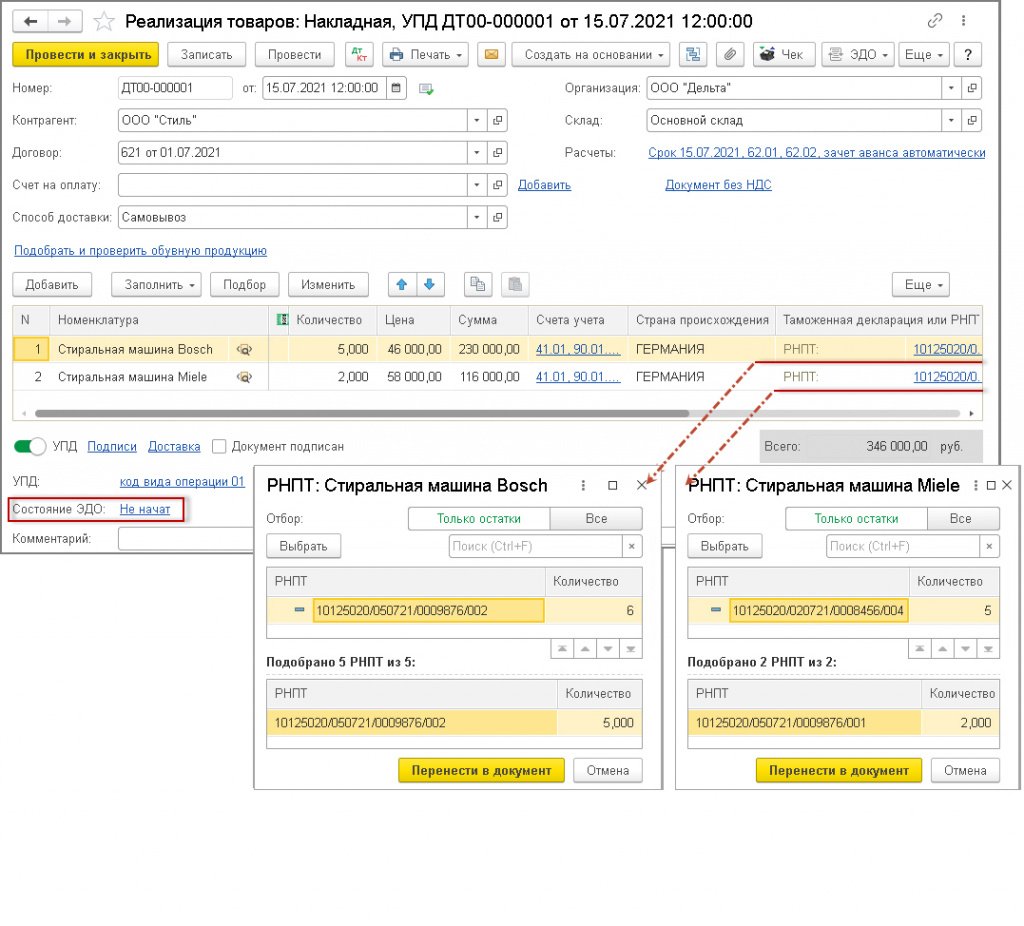
Рис. 2. Заполнение сведений о РНПТ в документе "Реализация товаров"
Для того чтобы внести в электронный УПД необходимую информацию, позволяющую наиболее точно оформить свершившийся факт хозяйственной жизни, нужно перейти по гиперссылкам Подписи и (или) Доставка документа Реализация (акт, накладная, УПД) (см. рис. 1, 2) и заполнить открывшиеся формы документов.
Так, например, если отгрузку товаров производит конкретное ответственное лицо (для данного примера - заведующий складом В.А. Николаев), то необходимо внести эту информацию в форму Подписи в поле Отпуск произвел.
При формировании электронного УПД поле Ответственный за оформление (для УПД) можно не заполнять, если в программе производится подписание документа одним лицом, которое имеет квалифицированный сертификат ключа проверки электронной подписи и полномочия на совершение сделки (операции), на ее оформление и на подписание счетов-фактур.
Если доставку осуществляет сам поставщик, то в форму Доставка можно внести:
-
в поле Сопроводительные документы - сведения, например, о сертификате соответствия, если наличие такого документа предусмотрено условиями договора поставки;
-
в поле Сведения о транспортировке (для УПД) - при необходимости сведения о грузе (количество мест, вид упаковки, масса нетто/брутто и т. д.);
-
флаг для значения Перевозка автотранспортом и далее сведения об автомобиле, водителе и грузе, которые используются для оформления транспортной накладной в организации.
При доставке груза сторонней транспортной компанией в форме Доставка можно указать:
-
в поле Другой - сведения о привлеченной для доставки транспортной компании;
-
в поле Сопроводительные документы - сведения, например, о сертификате соответствия, если наличие такого документа предусмотрено условиями договора поставки;
-
в поле Сведения о транспортировке (для УПД) - реквизиты транспортной накладной, а также при необходимости сведения о грузе (количество мест, вид упаковки, масса нетто/брутто и т. д.).
Для автоматического формирования, подписания и отправки электронного УПД необходимо выбрать команду Отправить электронный документ из списка команд, открываемого по кнопке ЭДО, проведенного документа Реализация (акт, накладная, УПД) (раздел Продажи - подраздел Продажи).
Если у текущего пользователя есть право подписи и сертификат подписи установлен на компьютере, то после выполнения команды Отправить электронный документ из документа Реализация (акт, накладная, УПД) программа отправит подписанный электронный УПД контрагенту (или подготовит подписанный электронный УПД для отправки, если установлена отложенная отправка электронных документов в настройке обмена).
Формирование электронного УПД также можно выполнить из списка документов Текущие дела ЭДО (раздел Администрирование - подраздел Сервис, или раздел Руководителю - подраздел Сервис, или раздел Продажи - подраздел Сервис), выбрав в папке Создать списка исходящих документов документ учетной системы Реализация (акты, накладные) и выполнив команду Создать, подписать и отправить (рис. 3).
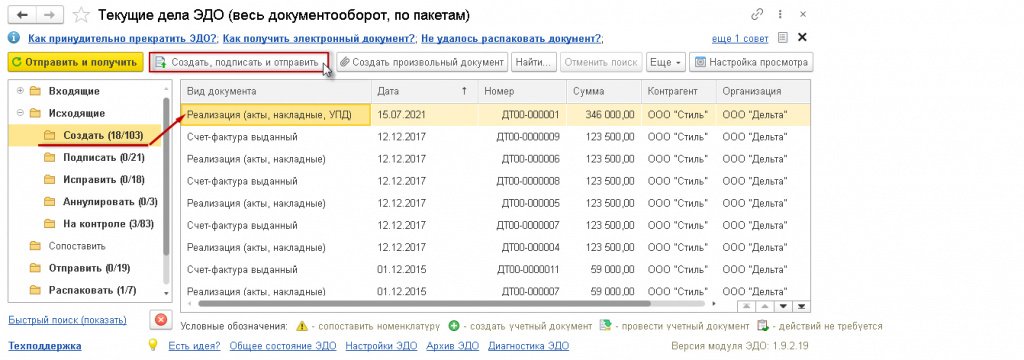
Рис. 3. Формирование электронного УПД
Перейти в список документов Текущие дела ЭДО можно из документа Реализация (акты, накладные, УПД), выполнив команду Текущие дела ЭДО из списка доступных команд, открываемого по кнопке ЭДО.
Если у текущего пользователя есть право подписи и сертификат подписи установлен на компьютере, то после выполнения команды Создать, подписать и отправить из списка Текущие дела ЭДО (рис. 3) программа отправит подписанный электронный документ контрагенту (или подготовит подписанный электронный УПД для отправки, если установлена отложенная отправка электронных документов).
Обратите внимание, поскольку обмен электронными документами производится в реальном времени, для данного Примера следует абстрагироваться от технической даты создания и отправки электронного УПД.
Перед созданием, подписанием и отправкой электронного УПД можно предварительно перейти в форму просмотра документа (рис. 4):
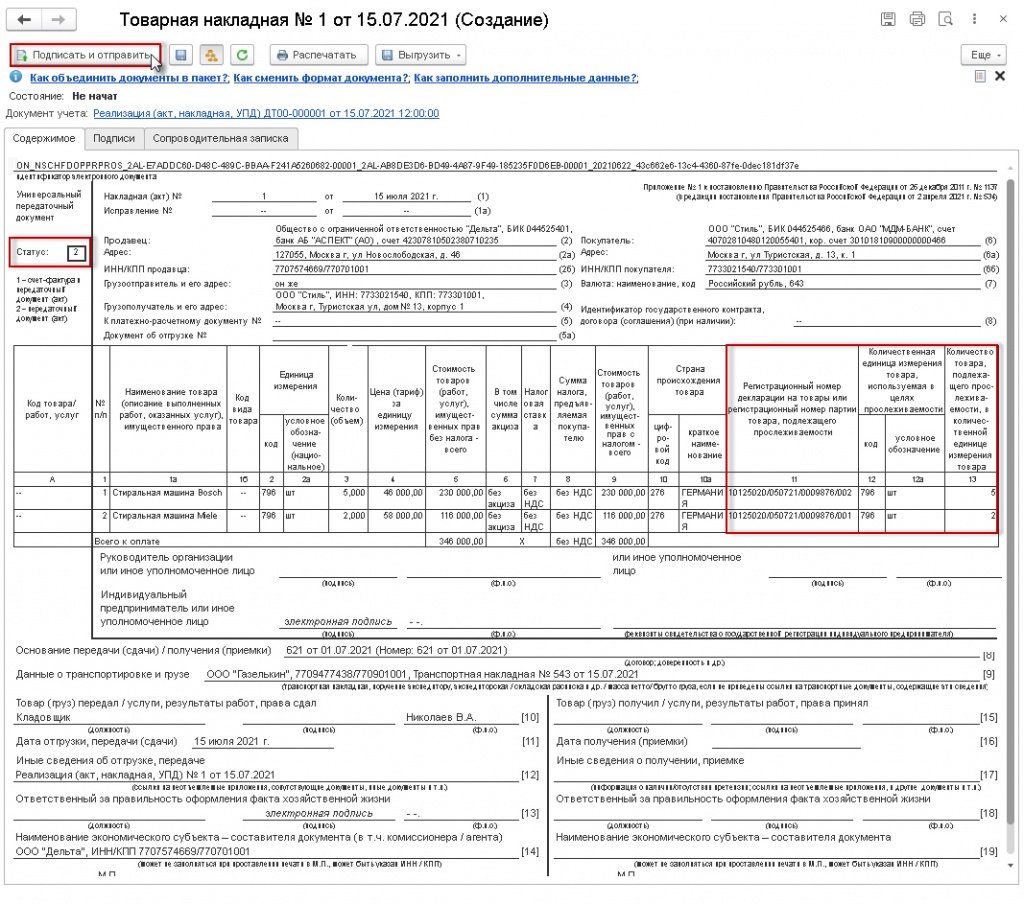
Рис. 4. Визуализация электронного УПД
-
выполнив команду Просмотреть электронный документ из списка команд, открываемого по кнопке ЭДО, документа Реализация (акт, накладная, УПД), см. рис. 2;
-
пройдя по гиперссылке в строке состояния электронного обмена Не начат документа Реализация (акт, накладная, УПД).
В форме просмотра электронного УПД можно удостовериться в том, что документ дополнительно содержит сведения о прослеживаемых товарах. Эти сведения размещены в графах 11-13 табличной части документа.
Из формы просмотра также можно выполнить формирование, подписание и отправку электронного УПД с помощью кнопки Подписать и отправить.
Если у текущего пользователя нет права подписи, то даже при выполнении команды Отправить электронный документ из документа Реализация (акт, накладная, УПД), или команды Создать, подписать и отправить из списка Текущие дела ЭДО (рис. 3), или Подписать и отправить из формы просмотра (рис. 4) программа направит сформированный электронный УПД на подпись лицу, имеющему такое право. В списке исходящих документов формы Текущие дела ЭДО сформированный УПД будет переложен в папку Подписать. Кроме того, подписание сформированных электронных документов лицом, имеющим право электронной подписи, можно произвести из формы Документы на подпись, в которой указываются сведения о доступном сертификате (доступных сертификатах) (раздел Администрирование - подраздел Электронные документы - Документы на подпись или раздел Руководителю - подраздел Электронные документы - Документы на подпись).
Сформированные электронные документы, отмеченные флагом, подписываются при выполнении команды Подписать и отправить отмеченные.
Непосредственная отправка сформированных и подписанных электронных документов зависит от того, как выполнена настройка электронного обмена.
Если в настройке параметров обмена электронными документами (раздел Администрирование - Обмен электронными документами - Обмен с контрагентами) в строке Отложенная отправка электронных документов отсутствует флаг, то подписанный электронный документ будет незамедлительно автоматически направлен оператору ЭДО. Если такой флаг присутствует, то фактическая отправка подготовленных электронных документов будет производиться по кнопке Отправить из формы просмотра электронного документа.
Также отправить сформированный и подписанный электронный УПД можно:
-
по команде Отправить и получить из формы списка Текущие дела ЭДО (см. рис. 3);
-
по команде Отправить и получить электронные документы (раздел Администрирование - подраздел Сервис, или раздел Руководителю - подраздел Сервис, или раздел Продажи - подраздел Сервис).
При работе информационной базы в режиме клиент-сервер можно установить расписание автоматической отправки электронных документов, выполнив соответствующую настройку параметров обмена электронными документами с контрагентами (раздел Администрирование - Обмен электронными документами - Обмен с контрагентами).
Просмотреть содержимое отправленного электронного УПД и состояние обмена данным электронным документом можно:
-
из списка Текущие дела ЭДО, дважды щелкнув по активной строке (рис. 3);
-
по команде Просмотреть электронный документ из списка команд, открываемого по кнопке ЭДО, документа Реализация (акт, накладная, УПД) (раздел Продажи - подраздел Продажи), см. рис. 2;
-
по гиперссылке строки Состояние ЭДО документа Реализация (акт, накладная, УПД).
На соответствующих закладках формы просмотра электронного УПД можно получить информацию о подписях электронного документа, а также ознакомиться с сопроводительной запиской при ее наличии.
После отправки электронного УПД продавец ожидает:
-
от оператора ЭДО - подтверждение с указанием даты и времени поступления ему файла УПД;
-
от покупателя - извещение о получении УПД. Напомним, что, согласно пункту 19 Порядка обмена, извещение покупателя о получении УПД не является обязательным документом и формируется покупателем только при взаимном согласии сторон сделки;
-
от покупателя - информацию покупателя об оформляемой сделке.
До поступления подтверждения оператора ЭДО в документе Реализация (акт, накладная, УПД) в строке состояния ЭДО будет размещена гиперссылка Ожидается подтверждение отправки.
Отправленный УПД, в отношении которого ожидается получение подтверждения оператора ЭДО и информации покупателя, перекладывается в папку документов На контроле списка исходящих документов формы Текущие дела ЭДО (рис. 5).
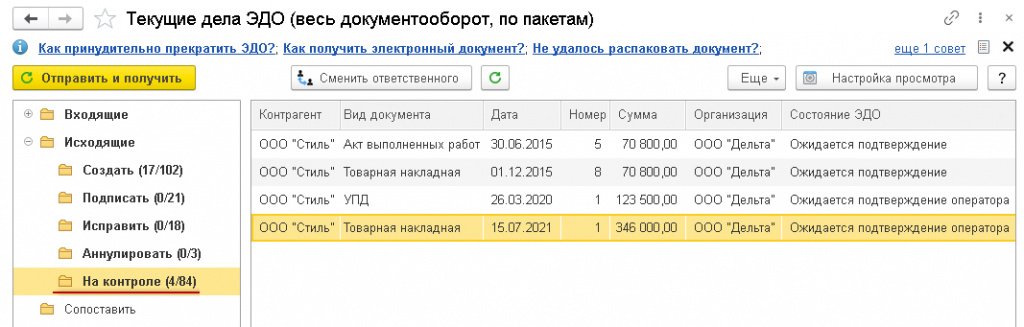
Рис. 5. Контроль отправленного УПД
Обработка подтверждения оператора о получении УПД
Получение электронных документов происходит во время очередного сеанса связи с оператором ЭДО при выполнении команд:
-
Отправить и получить электронные документы (раздела Администрирование - подраздела Сервис);
-
Отправить и получить из списка Текущие дела ЭДО (см. рис. 5);
-
из формы просмотра УПД по кнопке со стрелкой, закругленной вправо (см., например, на рис. 5).
При работе информационной базы в режиме клиент-сервер можно установить расписание получения электронных документов, выполнив соответствующую настройку параметров обмена электронными документами с контрагентами (раздел Администрирование - Обмен электронными документами - Обмен с контрагентами).
Полученные электронные документы отображаются в форме просмотра отправленного электронного УПД, открываемой по команде Просмотреть электронные документы из списка доступных команд, открываемого по кнопке ЭДО или по гиперссылке строки Состояние ЭДО из документа учетной системы Реализация (акт, накладная, УПД).
После получения подтверждения оператора ЭДО в информационной строке Состояние ЭДО документа Реализация (акт, накладная, УПД) будет отражена гиперссылка Ожидается извещение о получении.
Получение от покупателя извещения о получении УПД и информации об оформляемой сделке
Пунктом 19 Порядка обмена предусмотрено, что покупатель по взаимному согласию с продавцом может формировать извещение о получении УПД.
Кроме того, при реализации товаров продавец должен получить информацию покупателя об оформляемой сделке (рис. 6).
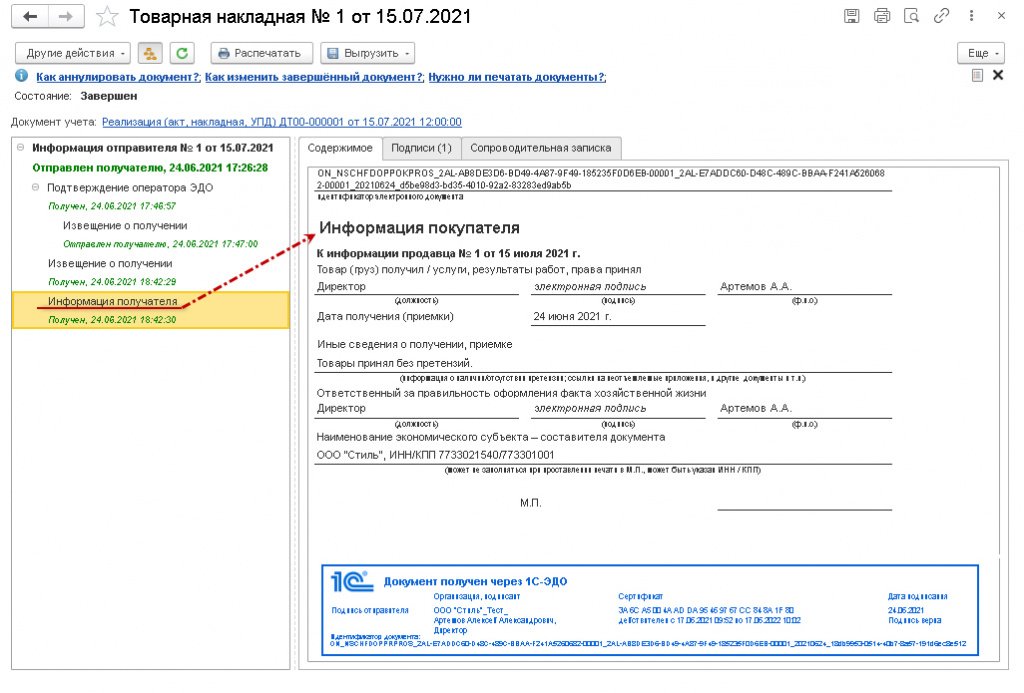
Рис. 6. Получение информации от покупателя
Получение продавцом таких документов от покупателя происходит при очередном сеансе связи с оператором ЭДО, после чего в документе Реализация (акт, накладная, УПД) в информационной строке состояния электронного обмена Состояние ЭДО появится гиперссылка Завершен.
После завершения обмена в режиме просмотра электронного УПД будет отражена информация о подписании документа об отгрузке прослеживаемых товаров (электронного УПД) обеими сторонами сделки.
Как в "1С:Бухгалтерии 8" (ред. 3.0) отражать операции с прослеживаемыми товарами, в частности, получать РНПТ при ввозе прослеживаемых товаров из ЕАЭС и третьих стран и др., - см. в новом справочнике (в свободном доступе).
От редакции. 24.06.2021 в 1С:Лектории состоялась онлайн-лекция о системе прослеживаемости товаров и отражении в "1С:Бухгалтерии 8" с участием представителя ФНС России (А.А. Касянюк. ; А.А. Касянюк. ) и эксперта 1С (Е. Калинина. ; Е. Калинина. ). Расписание онлайн-мероприятий см. на сайте .






